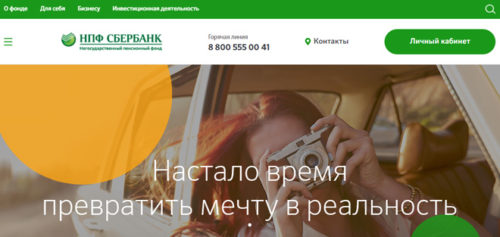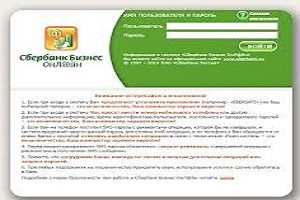Неофициальный обзор онлайн-банков финансово-кредитных учреждений России – как пройти регистрацию, правила входа в личный кабинет, выполнение переводов. Сбербанк онлайн как закрыть личный кабинет
Как закрыть вклад в Сбербанк ОнЛайн – пошаговая инструкция
Недавно я подробно объяснил Вам как легко открыть вклад через Сбербанк ОнЛайн. Пришло время научиться обратному действию, то есть закрыть онлайн-вклад.
Для того чтобы закрыть вклад, Вам необходимо на главной странице раздела Вклады и счета кликнуть по ссылке Закрытие вклада.
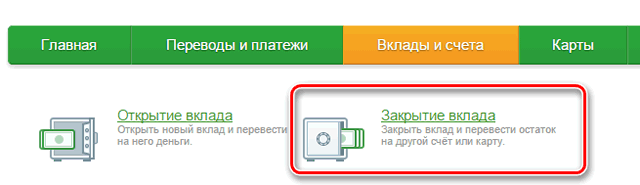
Либо воспользоваться раскрывающимся списком быстрого доступа к операциям со счетом:
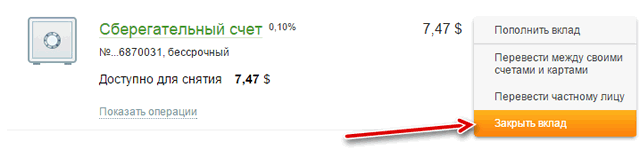
В результате, появится форма заявки на закрытие вклада.
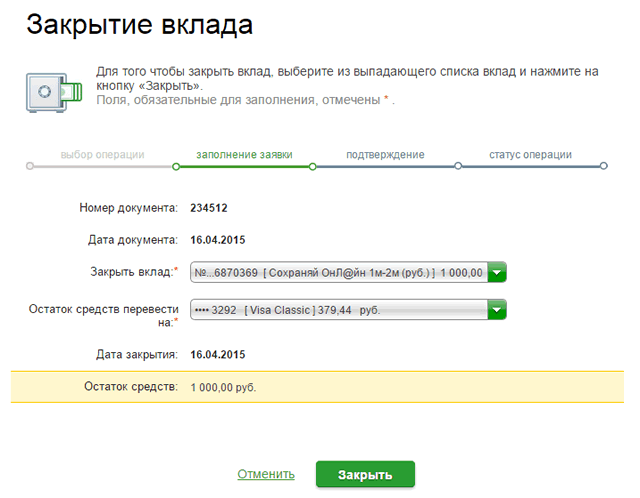
Для того чтобы оформить заявку на закрытие вклада, от Вас требуется заполнить следующие поля:
- В поле «Закрыть вклад» выберите из раскрывающегося списка вклад, который следует закрыть.
- Поле «Дата закрытия» заполняется автоматически и недоступно для редактирования.
- В поле «Счет зачисления» выберите из выпадающего списка карту или счет, на который хотите перевести остаток денег со вклада.
После того будут указаны все реквизиты заявки, нажмите на кнопку Закрыть. Сбербанк ОнЛайн откроет стандартную страницу подтверждения документа, на которой Вам необходимо проконтролировать правильность указанных реквизитов.
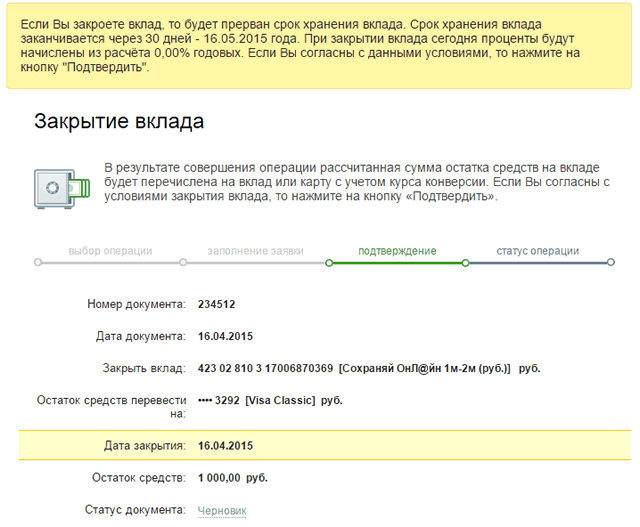
Если Вы хотите с данной страницы вернуться в раздел Платежи и операции, то нажмите ссылку Назад к выбору услуг. Если Вы передумали создавать заявку, то нажмите на кнопку Отменить. В результате Вы автоматически вернетесь на страницу Платежи и операции.
Далее необходимо подтвердить заявку.
После того как Вы нажмете кнопку Закрыть, появиться заполненная форма заявки, в которой необходимо проверить правильность указанных данных, после чего произвести одно из следующих действий:
- Подтвердить заявку. Убедитесь, что все реквизиты указана верно. Затем, для подтверждения операции нажмите на кнопку Подтвердить. В результате откроется страница просмотра результата исполнения заявки.
- Изменить реквизиты. Если при проверке вы обнаружили ошибки в реквизитах, то нажмите на ссылку Редактировать. В результате Вы вернетесь на страницу оформления документа.
После подтверждения заявки Вы попадете на страницу просмотра, на которой увидите заполненный документ. О том, что что операция успешно выполнена банком, свидетельствует отображаемый на форме документа синий штамп «Исполнено».
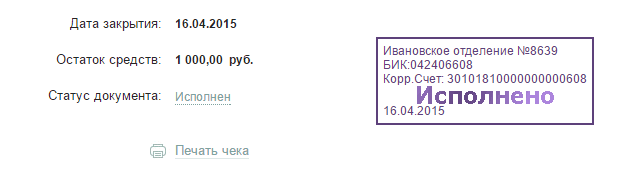
На этой странице Вы сможете просмотреть реквизиты выполненной заявки.
Обратите внимание: После подтверждения заявки на закрытие вклада Вы не сможете отменить операцию.
Для подтверждения закрытия онлайн-вклада в системе Сбербанк ОнЛайн предусмотрена печать чеков. Если Вы хотите распечатать чек, щелкните по ссылке Печать чека, откроется стандартная форма печати документа, которую Вы можете распечатать на принтере или сохранить в электронном виде.
Если Вы хотите просмотреть список совершенных Вами операций, то щелкните по ссылке Перейти к истории операций.
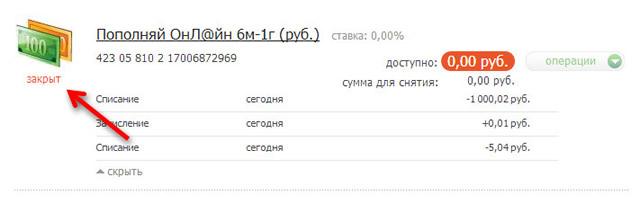
После выполнения описанных выше действий, можно перейти в раздел Вклады и счета, где Вы увидеть новый статус онлайн-вклада (закрыт).
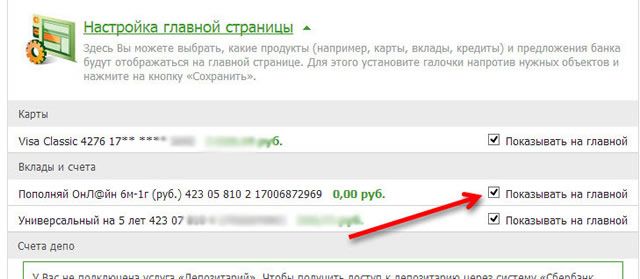
Если для закрытого вклада ранее был активирован параметр «Показывать на главной», то чтобы убрать его с главной страницы системы Сбербанк ОнЛайн необходимо зайти в настройки и деактивировать соответствующий пункт.
bankivonline.ru
Как закрыть вклад в Сбербанк ОнЛайн – пошаговая инструкция
Недавно я подробно объяснил Вам как легко открыть вклад через Сбербанк ОнЛайн. Пришло время научиться обратному действию, то есть закрыть онлайн-вклад.
Для того чтобы закрыть вклад, Вам необходимо на главной странице раздела Вклады и счета кликнуть по ссылке Закрытие вклада.
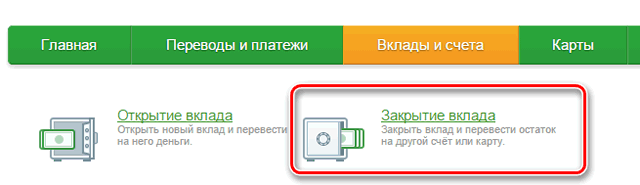
Либо воспользоваться раскрывающимся списком быстрого доступа к операциям со счетом:
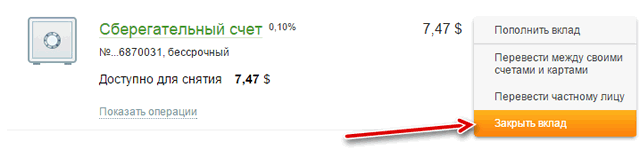
В результате, появится форма заявки на закрытие вклада.
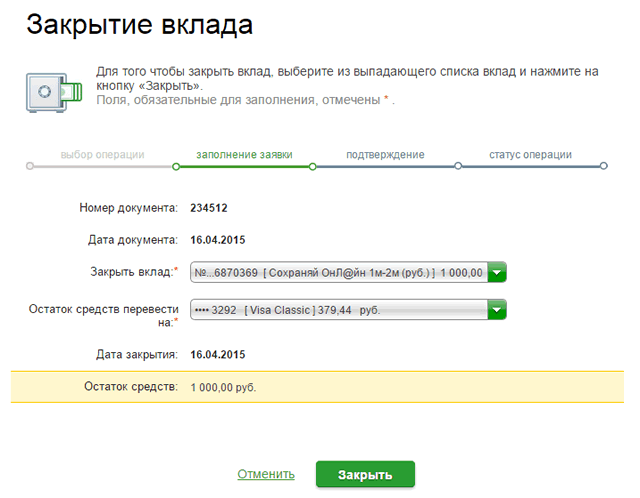
Для того чтобы оформить заявку на закрытие вклада, от Вас требуется заполнить следующие поля:
- В поле «Закрыть вклад» выберите из раскрывающегося списка вклад, который следует закрыть.
- Поле «Дата закрытия» заполняется автоматически и недоступно для редактирования.
- В поле «Счет зачисления» выберите из выпадающего списка карту или счет, на который хотите перевести остаток денег со вклада.
После того будут указаны все реквизиты заявки, нажмите на кнопку Закрыть. Сбербанк ОнЛайн откроет стандартную страницу подтверждения документа, на которой Вам необходимо проконтролировать правильность указанных реквизитов.
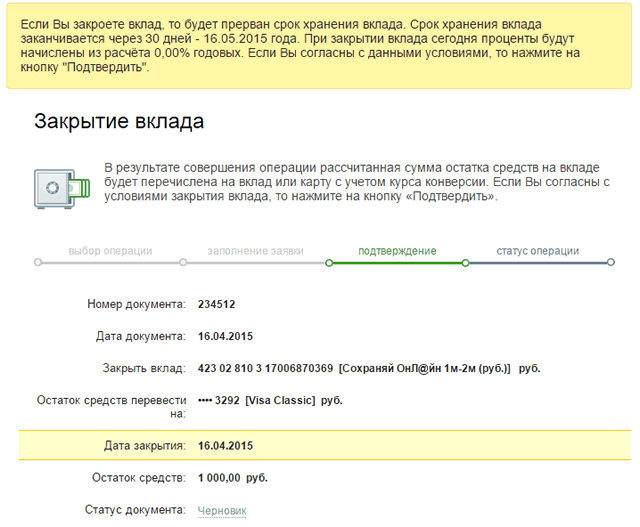
Если Вы хотите с данной страницы вернуться в раздел Платежи и операции, то нажмите ссылку Назад к выбору услуг. Если Вы передумали создавать заявку, то нажмите на кнопку Отменить. В результате Вы автоматически вернетесь на страницу Платежи и операции.
Далее необходимо подтвердить заявку.
После того как Вы нажмете кнопку Закрыть, появиться заполненная форма заявки, в которой необходимо проверить правильность указанных данных, после чего произвести одно из следующих действий:
- Подтвердить заявку. Убедитесь, что все реквизиты указана верно. Затем, для подтверждения операции нажмите на кнопку Подтвердить. В результате откроется страница просмотра результата исполнения заявки.
- Изменить реквизиты. Если при проверке вы обнаружили ошибки в реквизитах, то нажмите на ссылку Редактировать. В результате Вы вернетесь на страницу оформления документа.
- Отменить операцию. Если решили не закрывать вклад, то нажмите на кнопку Отменить. В результате Вы вернетесь в раздел Платежи и переводы.
После подтверждения заявки Вы попадете на страницу просмотра, на которой увидите заполненный документ. О том, что что операция успешно выполнена банком, свидетельствует отображаемый на форме документа синий штамп «Исполнено».
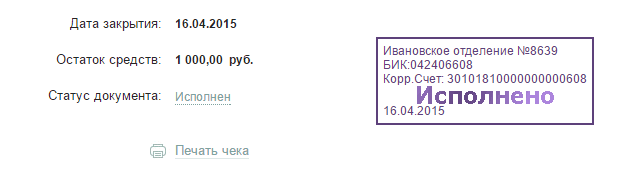
На этой странице Вы сможете просмотреть реквизиты выполненной заявки.
Обратите внимание: После подтверждения заявки на закрытие вклада Вы не сможете отменить операцию.
Для подтверждения закрытия онлайн-вклада в системе Сбербанк ОнЛайн предусмотрена печать чеков. Если Вы хотите распечатать чек, щелкните по ссылке Печать чека, откроется стандартная форма печати документа, которую Вы можете распечатать на принтере или сохранить в электронном виде.
Если Вы хотите просмотреть список совершенных Вами операций, то щелкните по ссылке Перейти к истории операций.
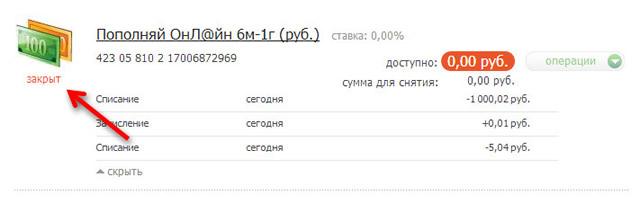
После выполнения описанных выше действий, можно перейти в раздел Вклады и счета, где Вы увидеть новый статус онлайн-вклада (закрыт).
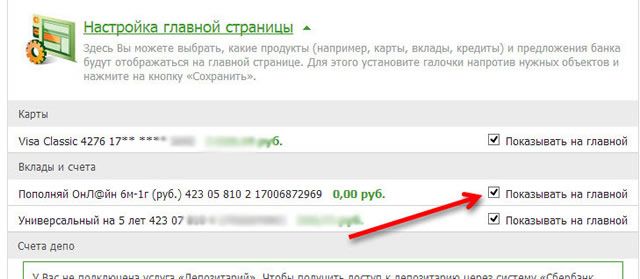
Если для закрытого вклада ранее был активирован параметр «Показывать на главной», то чтобы убрать его с главной страницы системы Сбербанк ОнЛайн необходимо зайти в настройки и деактивировать соответствующий пункт.
bankivonline.ru
Как закрыть вклад в Сбербанк ОнЛайн – пошаговая инструкция
Недавно я подробно объяснил Вам как легко открыть вклад через Сбербанк ОнЛайн. Пришло время научиться обратному действию, то есть закрыть онлайн-вклад.
Для того чтобы закрыть вклад, Вам необходимо на главной странице раздела Вклады и счета кликнуть по ссылке Закрытие вклада.
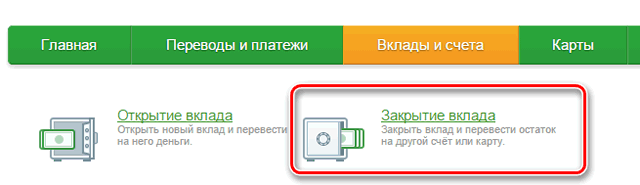
Либо воспользоваться раскрывающимся списком быстрого доступа к операциям со счетом:
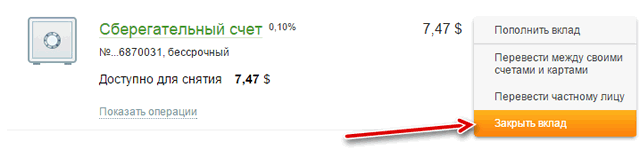
В результате, появится форма заявки на закрытие вклада.
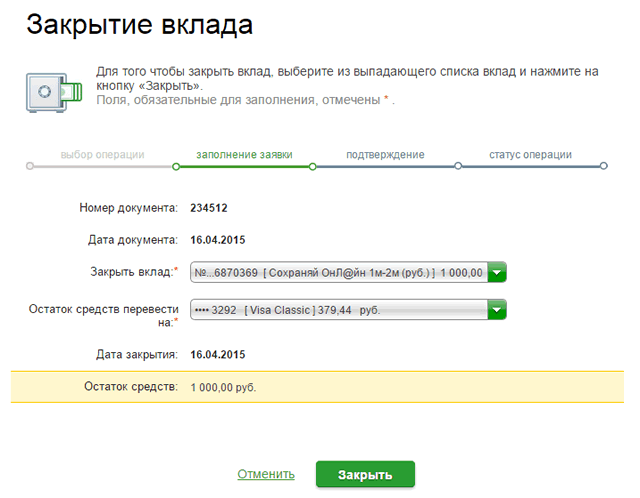
Для того чтобы оформить заявку на закрытие вклада, от Вас требуется заполнить следующие поля:
- В поле «Закрыть вклад» выберите из раскрывающегося списка вклад, который следует закрыть.
- Поле «Дата закрытия» заполняется автоматически и недоступно для редактирования.
- В поле «Счет зачисления» выберите из выпадающего списка карту или счет, на который хотите перевести остаток денег со вклада.
После того будут указаны все реквизиты заявки, нажмите на кнопку Закрыть. Сбербанк ОнЛайн откроет стандартную страницу подтверждения документа, на которой Вам необходимо проконтролировать правильность указанных реквизитов.
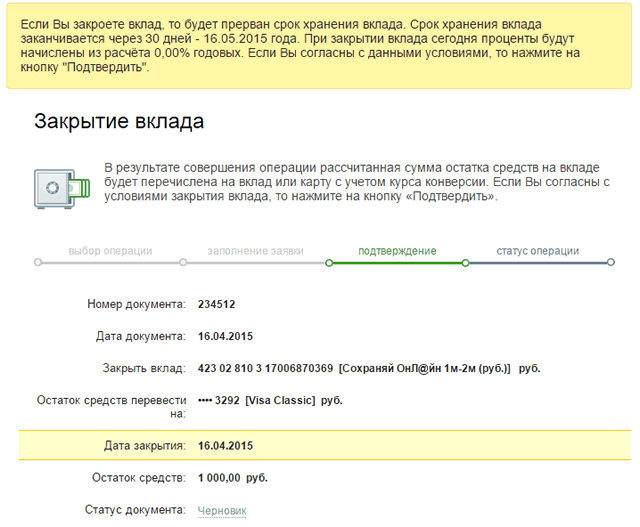
Если Вы хотите с данной страницы вернуться в раздел Платежи и операции, то нажмите ссылку Назад к выбору услуг. Если Вы передумали создавать заявку, то нажмите на кнопку Отменить. В результате Вы автоматически вернетесь на страницу Платежи и операции.
Далее необходимо подтвердить заявку.
После того как Вы нажмете кнопку Закрыть, появиться заполненная форма заявки, в которой необходимо проверить правильность указанных данных, после чего произвести одно из следующих действий:
- Подтвердить заявку. Убедитесь, что все реквизиты указана верно. Затем, для подтверждения операции нажмите на кнопку Подтвердить. В результате откроется страница просмотра результата исполнения заявки.
- Изменить реквизиты. Если при проверке вы обнаружили ошибки в реквизитах, то нажмите на ссылку Редактировать. В результате Вы вернетесь на страницу оформления документа.
- Отменить операцию. Если решили не закрывать вклад, то нажмите на кнопку Отменить. В результате Вы вернетесь в раздел Платежи и переводы.
После подтверждения заявки Вы попадете на страницу просмотра, на которой увидите заполненный документ. О том, что что операция успешно выполнена банком, свидетельствует отображаемый на форме документа синий штамп «Исполнено».
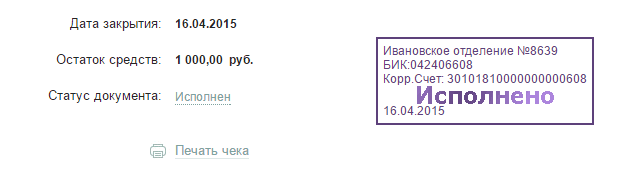
На этой странице Вы сможете просмотреть реквизиты выполненной заявки.
Обратите внимание: После подтверждения заявки на закрытие вклада Вы не сможете отменить операцию.
Для подтверждения закрытия онлайн-вклада в системе Сбербанк ОнЛайн предусмотрена печать чеков. Если Вы хотите распечатать чек, щелкните по ссылке Печать чека, откроется стандартная форма печати документа, которую Вы можете распечатать на принтере или сохранить в электронном виде.
Если Вы хотите просмотреть список совершенных Вами операций, то щелкните по ссылке Перейти к истории операций.
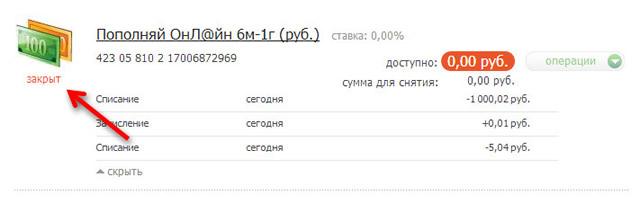
После выполнения описанных выше действий, можно перейти в раздел Вклады и счета, где Вы увидеть новый статус онлайн-вклада (закрыт).
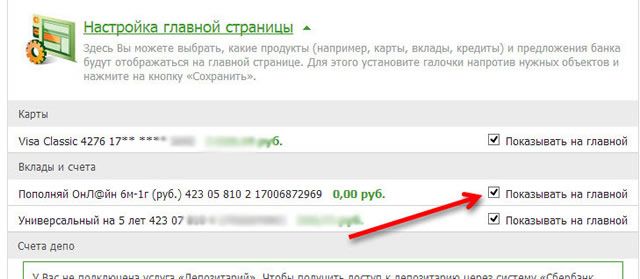
Если для закрытого вклада ранее был активирован параметр «Показывать на главной», то чтобы убрать его с главной страницы системы Сбербанк ОнЛайн необходимо зайти в настройки и деактивировать соответствующий пункт.
bankivonline.ru
Как закрыть вклад через систему Сбербанк ОнЛайн
Закрыть вклад (счёт) в Сбербанке можно разными способами – иногда клиенты посещают для этого отделение банка, продвинутые пользователи могут сделать это через Сбербанк Онлайн или Мобильный Банк. В этой статье – все о порядке закрытия вкладов и депозитов через мобильный сервис Сбербанк Онлайн.
Закрытие счетов
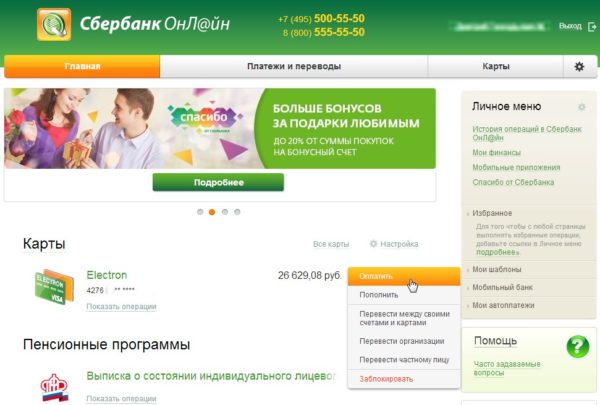
Сбербанк Онлайн позволит проводить операции по депозитам без посещения банка.
При хранении денежных средств на накопительных депозитах Сбербанка, у пользователей может возникнуть необходимость экстренного закрытия депозита. В таком случае стоит вспомнить условия договора – если средства были положены на депозит с определенным сроком действия, то преждевременное закрытие счета может повлиять на начисление процентов. В остальном эта процедура не отличается сложностью, выполнить ее можно не посещая банк, используя мобильные сервисы Онлайн Сбербанк или Мобильный Банк.
Важно помнить, что кредитные счета необходимо закрывать при участии оператора Сбербанка, поэтому для этой операции потребуется посетить отделение банка.
Инструкция
Перед проведением закрытия депозита в Сбербанк Онлайн необходимо войти в личный кабинет, используя логин (идентификатор) и пароль.
В главном меню следует найти поле «Счета и вклады», открыть ее. На экране необходимо выбрать подпункт меню «Закрытие вклада».
Окно можно открыть вторым способом, используя специальные ссылки, которые расположены справа от наименования депозита.
На экране появится форма, которую необходимо заполнить, выбрав нужный депозит.
Сначала нужно выбрать счет, который собираетесь закрыть. Потом внести в форму номер карты, на которую будет сделано перечисление оставшейся после закрытия депозита денежной суммы. Тщательно проверьте внесенные данные, после чего можно нажать кнопку «Закрыть вклад».
После этого на экране появится форма подтверждения, в которой внесены все введенные вами данные. Если все правильно, нажмите кнопку «Подтвердить», если обнаружили ошибки или передумали выполнять операцию в Сбербанк Онлайн – нажмите «Отменить».
Исправить обнаруженные ошибки можно при помощи кнопки «Изменить реквизиты». После внесения необходимых поправок в данные на закрытие депозита, вы будете возвращены к предыдущей странице, где сможете закончить процедуру.
Завершенная процедура закрытия счета отразится на экране особым образом — появится синий штамп с надписью «Исполнено». После исполнения операции по закрытию счета не разрешается вносить какие-либо поправки или отменять действия.
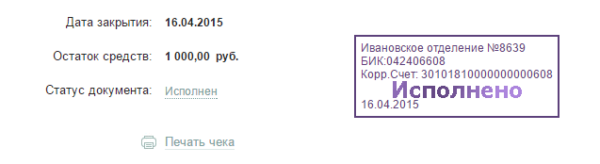
После завешения операции закрытия депозита, на экране появляется синий штамп.
В Сбербанк Онлайн можно распечатать чек о проведенной процедуре закрытия или сохранить его в электронном виде.
Как снять оставшиеся деньги
После завершения операции по закрытию вклада, перейдите в раздел «Счета и вклады» и проверьте статус счета. Если все было сделано правильно, депозит будет отображаться в главном меню со статусом «закрытые счета».
Теперь самое время проверить перечисление денежных средств на указанные при закрытии реквизиты. Если вами был указан номер другого счета Сбербанка, необходимо проверить его баланс. В списке транзакций появится операция по зачислению денежных средств, что является подтверждением завершения операции по закрытию депозита Сбербанка.
Если при закрытии депозита был указан номер пластиковой карты Сбербанка, необходимо проверить ее баланс, для этого достаточно перейти в раздел «Карты», где можно запросить баланс и сделать распечатку последних транзакций. Как снять деньги с пластиковой карты? Можно воспользоваться банкоматом Сбербанка или иного банковского учреждения, зайти в ближайшее отделение банка.
Сбербанк Онлайн позволяет закрыть банковские депозиты без посещения кредитного учреждения, потратив всего несколько минут.
sbleaks.ru
Правила безопасности при работе в Сбербанке Онлайн
Защита от мошенников и безопасность в Сбербанке Онлайн
Система защиты личного кабинета и данных клиентов в Сбербанк Онлайн отвечает всем современным требованиям. При этом, чтобы обеспечить максимальный уровень безопасности необходимо соблюдать ряд рекомендуемых мер.
Для повышения уровня безопасности при работе в Сбербанк Онлайн, рекомендуется соблюдать следующие правила:
1. Чтобы зайти в личный кабинет Сбербанка Онлайн, необходим только логин и пароль, другие данные, например номера карт, номер мобильного телефона, и т.д. не требуются. Если у вас по каким-то причинам запросили эту информацию, возможно это вирус или вредоносная программа, незамедлительно обратитесь в службу технической поддержки клиентов.
2. Если вам пришло смс с просьбой выслать пароль для отмены платежа через Сбербанк Онлайн или мобильный банк, не в коем случае не делайте этого. Сбербанк РФ не запрашивает такую информацию. Пожалуйста сообщайте о таких случаях в техподдержку, чтобы Банк мог оперативно реагировать на данный вид мошенничества.
3. Когда вы получили смс с одноразовым паролем, не спешите его вводить. Ознакомьтесь с его содержанием, сверьте все реквизиты и только после этого приступайте к подтверждению платежа.
4. Следите за тем чтобы соединение с сайтом Сбербанка проходило по защищённому SSL-протоколу, для этого используйте только официальный сайт СБ РФ (https://online.sberbank.ru).
5. Никогда, никому, ни при каких обстоятельствах, ни в коем случае не сообщайте пароли, логины, данные по карте, свои личные данные, посторонним людям и даже знакомым.
6. Старайтесь не пользоваться Сбербанком Онлайн через браузер мобильного устройства (планшета или смартфона). Особенно это касается устройств на которые приходят сообщения с одноразовыми паролями. Для таких устройств существуют специальные мобильные приложения от Сбербанка РФ, которые вы можете бесплатно скачать в iTunes и Google Play.
7. Если вы потеряли мобильный телефон на который приходят смс с одноразовыми паролями и подключен мобильный банк, вам нужно как можно скорее обратиться к оператору для блокировки сим-карты.
8. Чтобы дополнительно обезопасить себя при работе со Сбербанком Онлайн и Мобильным банком, вы можете задать индивидуальные настройки безопасности в разделе меню «Настройки».
9. Будьте внимательны и не устанавливайте ненадёжные приложения на свой смартфон, подключенный к мобильному банку.
10. Очень внимательно относитесь к хранению одноразовых паролей, самый оптимальный вариант, если вы распечатываете пароли через банкомат или терминал, каждый раз использовать новый список, а старый — уничтожать.
В любых подозрительных или по вашему мнению странных ситуациях, касающихся работы в Сбербанке Онлайн, а также при возникновении каких-либо вопросов по функциям и операциям в системе звоните: +7(800)555-5550 и +7(495)500-5550.
Кроме того, рекомендуется соблюдать следующие рекомендации на всех устройствах, с которых осуществляется вход в «Сбербанк Онлайн»:
1. Обязательно используйте актуальную версию антивирусного программного обеспечения, а также следите за тем чтобы она регулярно обновлялась;
2. Время от времени проводите профилактическую проверку на вирусы и вредоносное ПО;
3. Следите и своевременно устанавливайте обновления операционной системы компьютера, ноутбука, планшета или смартфона. Очень часто в более поздних версиях компании исправляют недостатки своих программных продуктов, в том числе это касается и проблем с безопасностью;
4. Используйте фаерволы и другие методы защиты от сетевых атак и спама;
5. Обязательно выходите из личного кабинета в Сбербанке Онлайн, после завершения всех задуманных действий.
Будьте бдительны и ваши деньги будут в целости и сохранности!
lichnyj-kabinet-sb.ru
Как закрыть вклад в Сбербанк ОнЛайн – пошаговая инструкция
Недавно я подробно объяснил Вам как легко открыть вклад через Сбербанк ОнЛайн. Пришло время научиться обратному действию, то есть закрыть онлайн-вклад.
Для того чтобы закрыть вклад, Вам необходимо на главной странице раздела Вклады и счета кликнуть по ссылке Закрытие вклада.
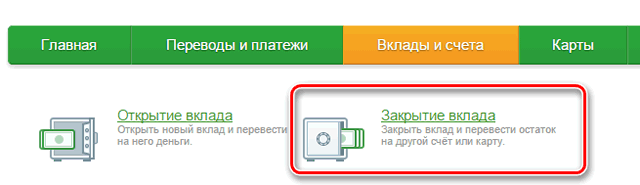
Либо воспользоваться раскрывающимся списком быстрого доступа к операциям со счетом:
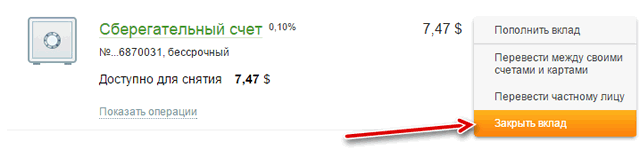
В результате, появится форма заявки на закрытие вклада.
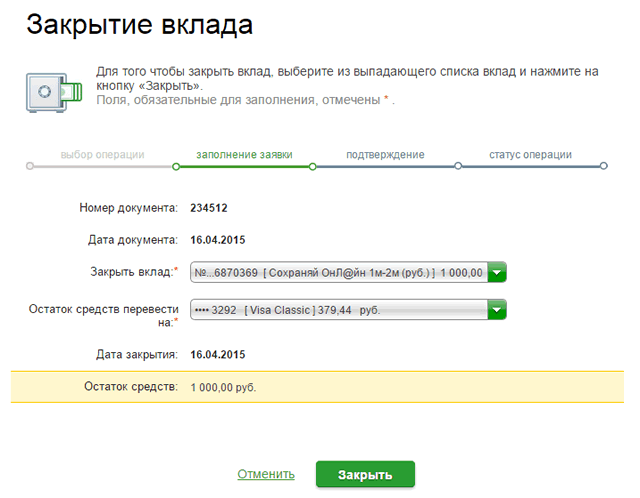
Для того чтобы оформить заявку на закрытие вклада, от Вас требуется заполнить следующие поля:
- В поле «Закрыть вклад» выберите из раскрывающегося списка вклад, который следует закрыть.
- Поле «Дата закрытия» заполняется автоматически и недоступно для редактирования.
- В поле «Счет зачисления» выберите из выпадающего списка карту или счет, на который хотите перевести остаток денег со вклада.
После того будут указаны все реквизиты заявки, нажмите на кнопку Закрыть. Сбербанк ОнЛайн откроет стандартную страницу подтверждения документа, на которой Вам необходимо проконтролировать правильность указанных реквизитов.
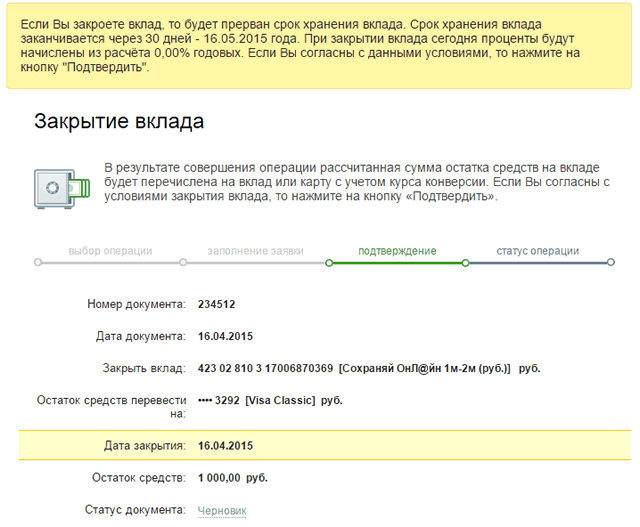
Если Вы хотите с данной страницы вернуться в раздел Платежи и операции, то нажмите ссылку Назад к выбору услуг. Если Вы передумали создавать заявку, то нажмите на кнопку Отменить. В результате Вы автоматически вернетесь на страницу Платежи и операции.
Далее необходимо подтвердить заявку.
После того как Вы нажмете кнопку Закрыть, появиться заполненная форма заявки, в которой необходимо проверить правильность указанных данных, после чего произвести одно из следующих действий:
- Подтвердить заявку. Убедитесь, что все реквизиты указана верно. Затем, для подтверждения операции нажмите на кнопку Подтвердить. В результате откроется страница просмотра результата исполнения заявки.
- Изменить реквизиты. Если при проверке вы обнаружили ошибки в реквизитах, то нажмите на ссылку Редактировать. В результате Вы вернетесь на страницу оформления документа.
- Отменить операцию. Если решили не закрывать вклад, то нажмите на кнопку Отменить. В результате Вы вернетесь в раздел Платежи и переводы.
После подтверждения заявки Вы попадете на страницу просмотра, на которой увидите заполненный документ. О том, что что операция успешно выполнена банком, свидетельствует отображаемый на форме документа синий штамп «Исполнено».
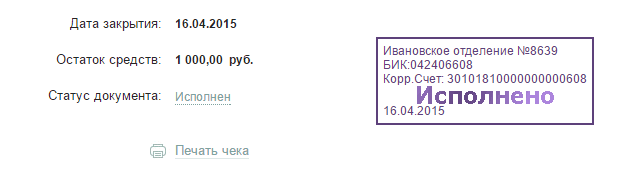
На этой странице Вы сможете просмотреть реквизиты выполненной заявки.
Обратите внимание: После подтверждения заявки на закрытие вклада Вы не сможете отменить операцию.
Для подтверждения закрытия онлайн-вклада в системе Сбербанк ОнЛайн предусмотрена печать чеков. Если Вы хотите распечатать чек, щелкните по ссылке Печать чека, откроется стандартная форма печати документа, которую Вы можете распечатать на принтере или сохранить в электронном виде.
Если Вы хотите просмотреть список совершенных Вами операций, то щелкните по ссылке Перейти к истории операций.
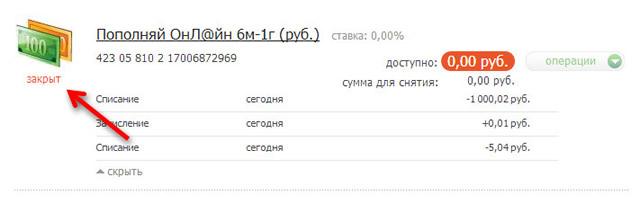
После выполнения описанных выше действий, можно перейти в раздел Вклады и счета, где Вы увидеть новый статус онлайн-вклада (закрыт).
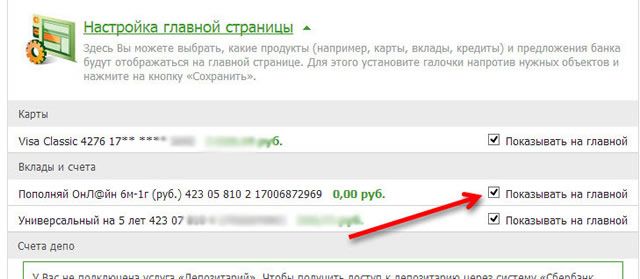
Если для закрытого вклада ранее был активирован параметр «Показывать на главной», то чтобы убрать его с главной страницы системы Сбербанк ОнЛайн необходимо зайти в настройки и деактивировать соответствующий пункт.
bankivonline.ru
Как закрыть вклад в Сбербанк ОнЛайн – пошаговая инструкция
Недавно я подробно объяснил Вам как легко открыть вклад через Сбербанк ОнЛайн. Пришло время научиться обратному действию, то есть закрыть онлайн-вклад.
Для того чтобы закрыть вклад, Вам необходимо на главной странице раздела Вклады и счета кликнуть по ссылке Закрытие вклада.
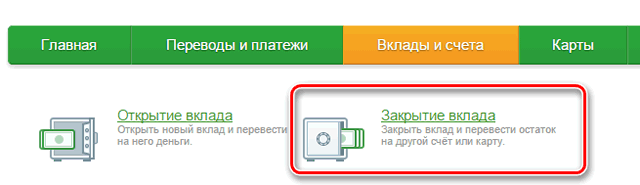
Либо воспользоваться раскрывающимся списком быстрого доступа к операциям со счетом:
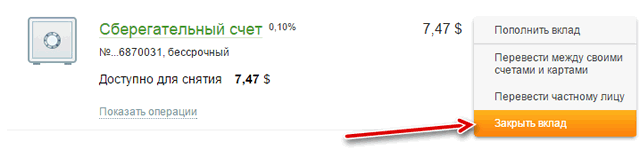
В результате, появится форма заявки на закрытие вклада.
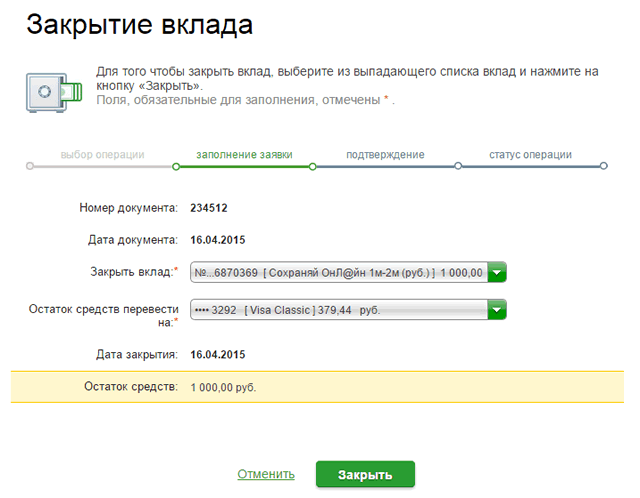
Для того чтобы оформить заявку на закрытие вклада, от Вас требуется заполнить следующие поля:
- В поле «Закрыть вклад» выберите из раскрывающегося списка вклад, который следует закрыть.
- Поле «Дата закрытия» заполняется автоматически и недоступно для редактирования.
- В поле «Счет зачисления» выберите из выпадающего списка карту или счет, на который хотите перевести остаток денег со вклада.
После того будут указаны все реквизиты заявки, нажмите на кнопку Закрыть. Сбербанк ОнЛайн откроет стандартную страницу подтверждения документа, на которой Вам необходимо проконтролировать правильность указанных реквизитов.
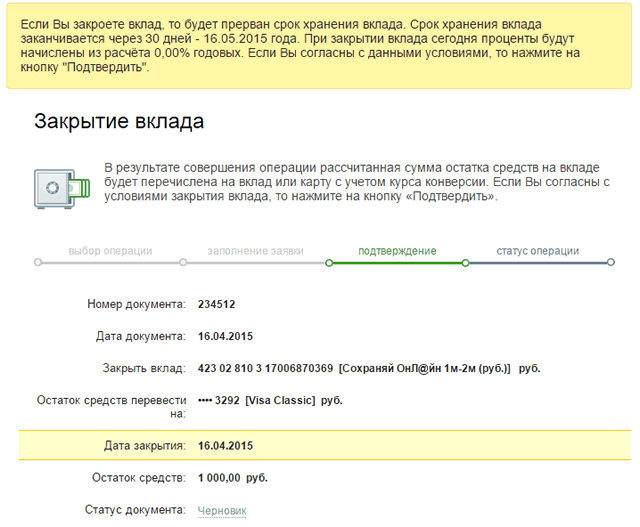
Если Вы хотите с данной страницы вернуться в раздел Платежи и операции, то нажмите ссылку Назад к выбору услуг. Если Вы передумали создавать заявку, то нажмите на кнопку Отменить. В результате Вы автоматически вернетесь на страницу Платежи и операции.
Далее необходимо подтвердить заявку.
После того как Вы нажмете кнопку Закрыть, появиться заполненная форма заявки, в которой необходимо проверить правильность указанных данных, после чего произвести одно из следующих действий:
- Подтвердить заявку. Убедитесь, что все реквизиты указана верно. Затем, для подтверждения операции нажмите на кнопку Подтвердить. В результате откроется страница просмотра результата исполнения заявки.
- Изменить реквизиты. Если при проверке вы обнаружили ошибки в реквизитах, то нажмите на ссылку Редактировать. В результате Вы вернетесь на страницу оформления документа.
- Отменить операцию. Если решили не закрывать вклад, то нажмите на кнопку Отменить. В результате Вы вернетесь в раздел Платежи и переводы.
После подтверждения заявки Вы попадете на страницу просмотра, на которой увидите заполненный документ. О том, что что операция успешно выполнена банком, свидетельствует отображаемый на форме документа синий штамп «Исполнено».
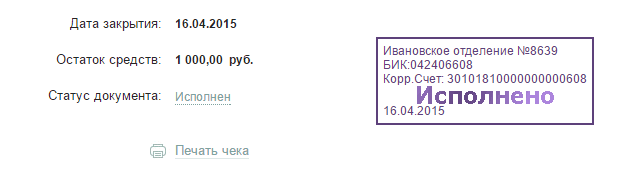
На этой странице Вы сможете просмотреть реквизиты выполненной заявки.
Обратите внимание: После подтверждения заявки на закрытие вклада Вы не сможете отменить операцию.
Для подтверждения закрытия онлайн-вклада в системе Сбербанк ОнЛайн предусмотрена печать чеков. Если Вы хотите распечатать чек, щелкните по ссылке Печать чека, откроется стандартная форма печати документа, которую Вы можете распечатать на принтере или сохранить в электронном виде.
Если Вы хотите просмотреть список совершенных Вами операций, то щелкните по ссылке Перейти к истории операций.
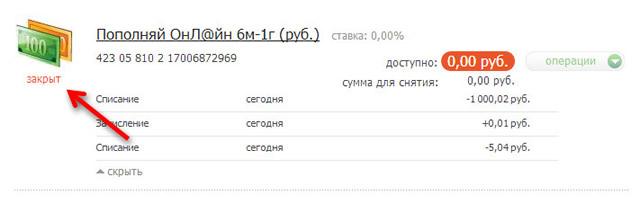
После выполнения описанных выше действий, можно перейти в раздел Вклады и счета, где Вы увидеть новый статус онлайн-вклада (закрыт).
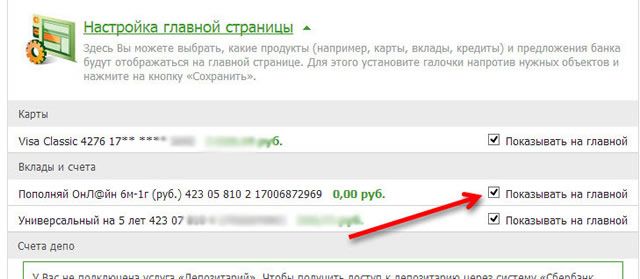
Если для закрытого вклада ранее был активирован параметр «Показывать на главной», то чтобы убрать его с главной страницы системы Сбербанк ОнЛайн необходимо зайти в настройки и деактивировать соответствующий пункт.
bankivonline.ru